كيفية إصلاح GPS على Samsung Galaxy S [Eclair and Froyo]
هناك العديد من مستخدمي Samsung Galaxy S مع نظام GPS فظيع جدًا ، لدرجة أن البعض منهم قد يرمون هواتفهم خارج النافذة حتى تتخلى خرائط Google عنهم تمامًا. حسنًا ، في حالة حصولك على مثل هذه الأفكار ، فكر مرة أخرى ، لأن صديقنا سعد في Wccftech تم حل مشكلة GPS لنظام Galaxy S.
لإصلاح مشكلة GPS على هذا الهاتف ، لا تحتاج إلى الجذر. فيما يلي تعليمات خطوة بخطوة لحل مشكلة عدم الإصلاح GPS على Samsung Galaxy S. 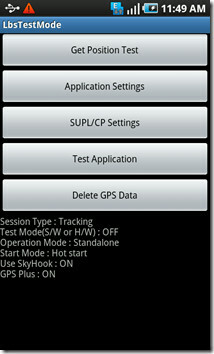
قبل الشروع في هذه التعليمات ، يرجى التأكد من تدوين إعدادات المخزون ، بحيث يمكنك استعادتها إذا لم يفلح ذلك لك.
- الخطوة الأولى هي طلب الرموز التالية على Samsung Galaxy S الخاص بك:
- * # * # 1472365 # * # * إذا كنت تقوم بتشغيل Android 2.1 Eclair.
- * # * # 3214789650 # * # * إذا قمت بالتحديث إلى Android 2.2 Froyo.
- بمجرد الانتهاء من طلب الرموز المذكورة أعلاه ، سيكون لديك شاشة LbsTestMode على هاتفك مع العديد من الخيارات.
- انقر الآن على إعداد التطبيق.
- في إعدادات التطبيق ، انقر فوق وضع العمليات متبوعًا بتحديد Standalone.
- بمجرد العودة إلى إعدادات التطبيق ، انقر فوق وضع البدء وانقر فوق ابدأ الساخنة في النافذة المنبثقة.
- الآن حدد GPS Plus وقم بتشغيله بالنقر فوق زر الراديو ON.
- بمجرد الانتهاء ، انقر فوق SkyHook وقم أيضًا بتغيير قيمته إلى ON.
- الآن عد إلى الشاشة الأولى واضغط على إعدادات SUPL / CP.
- بمجرد القيام بذلك ، انقر فوق نوع FQDN من الخادم متبوعًا بالنقر فوق تكوين تلقائي.
بمجرد الانتهاء من كل هذا العمل الشاق ، حان الوقت لإعادة تشغيل هاتفك. بمجرد تشغيل جهاز Galaxy S ، قم بتشغيل خرائط Google وستحصل على الإصلاح في غضون 5 إلى 10 ثوانٍ. استمتع GPSing!
تحديث: إذا كانت لديك مشكلة في نظام تحديد المواقع العالمي (GPS) على Samsung Captivate ، فيمكنك إصلاحها باتباع الدليل هنا.
تنصل: يرجى اتباع الدليل على مسؤوليتك الخاصة. لن تكون AddictiveTips مسؤولة في حالة تعرضك لأي ضرر يلحق بهاتفك باتباع التعليمات الواردة أعلاه.
بحث
المشاركات الاخيرة
FlyScreen للكمبيوتر اللوحي: RSS & يغذي وسائل الإعلام الاجتماعية على Lockscreen العسل
معظم تطبيقات Android lockscreen البديلة مصممة فقط لتزيين شاشة locks...
راديو X اون لاين راديو الإنترنت للحصول على الروبوت
Radio X Online for Android هو تطبيق راديو جديد تمامًا تم تطويره بوا...
تثبيت Android 3.1 Honeycomb على محول Asus Eee Pad [التحديث اليدوي]
بدأت Asus Eee Pad Transformer في إظهار بعض الوعود الحقيقية. كان متج...

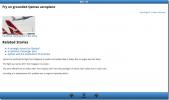

![تثبيت Android 3.1 Honeycomb على محول Asus Eee Pad [التحديث اليدوي]](/f/9b1b99622441a8ed8e311c3aafc14546.jpg?width=680&height=100)